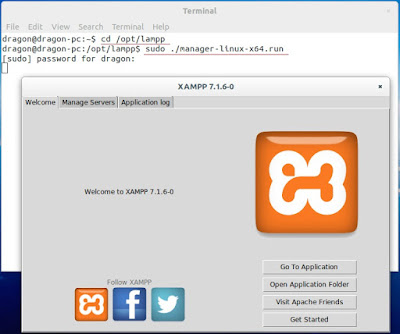Cara install XAMPP di Sistem Operasi berbasis Linux Ubuntu, Debian dan Turunannya.
XAMPP atau lebih tepatnya disebut dengan LAMPP apabila digunakan untuk sistem operasi berbasis linux.
XAMPP adalah aplikasi web server open source yang terdiri dari Apache yang didukung dengan database MariaDB, bahasa pemrograman PHP, and Perl.
X -> cross platformA -> Apache
M -> MariaDB
P -> PHP
P -> Perl
Berikut ini adalah tutorial menginstall XAMPP pada sistem operasi berbasis linux khususnya Debian, Ubuntu, dan Turunan-turunannya.
A. Langkah-langkah menginstal Xampp di linux.
1. Mendownload XAMPP
Pertama anda dapat mendownload nya di link berikut Apache Friends.
misalkan XAMPP selesai didownload yang saya download tersimpan pada folder Downloads dengan nama xampp-linux-x64-7.1.6-0-installer.run
2. Merubah hak akses file tersebut.
Selanjutnya silahkan buka folder dimana file xampp-linux-x64-7.1.6-0-installer.run tersebut berhasil di download dengan menggunakan terminal :
Membuka terminal dengan menekan keyborad secara bersamaan : ctrl + alt + t
untuk masuk kedalam direktory atau folder dengan menggunakan perintah :
cd nama_folder
misal :
cd Downloads
kemudian ketik ls -l untuk memeriksa adakah file tersebut di dalam folder.
jika file xampp-linux-x64-7.1.6-0-installer.run atau file yang XAMPP yang akan anda install ada maka akan terdapat informasi berikut ini :
pada pc yang saya gunakan memiliki default hak akses berikut :
rw- --- ---
hak akses dari file xampp-linux-x64-7.1.6-0-installer.run tersebut adalah Read, Write dan hanya dapat diakses oleh user pemiliknya saja.
supaya xampp-linux-x64-7.1.6-0-installer.run tersebut dapat di exsekusi maka hak aksesnya harus dirubah terlebih dahulu. Caranya dengan menggunakaan perintah :
chmod +x nama_file_yang_akan_dirubah_hak_aksesnya
maka hak aksesnya akan berubah menjadi rwx --x --x, dengan berubahya hak akses maka semua user dapat mengeksekusi atau merunning file xampp-linux-x64-7.1.6-0-installer.run
3. Menginstall XAMPP di Linux
Sebelum anda menginstal pastikan anda berada di posisi direktori dimana file yang akan anda instal tersimpan.
Untuk menginstall atau menjalankan xampp-linux-x64-7.1.6-0-installer.run yang memiliki extensi .run silahkan masuk sebagai super user atau root terlebih dahulu dengan cara ketik perintah :
sudo su
lalu ketikkan password super usernya
lalu ketikkan password super usernya
Kemudian gunakankan perintah berikut ini :
./nama_file.run
atau juga dilakaukan dengan menggunakan perintah
sudo ./nama_file.run
lalu ketikkan password super usernya
lalu ketikkan password super usernya
Pemasangan atau install suatu aplikasi pada sistem operasi Linux dilakukan oleh user yang memiliki tinggakatan tertinggi yaitu super user atau root. root adalah user yang bertanggungjawab atas berjalannya suatu sistem pada sistem operasilinux sehingga, untuk melakukan pengeditan pada sistem dipelukan validasi super user terlebih dahulu.
Selanjutnya akan muncul tampilan berikut ini :
Silahkan next, dan dilahkan anda costum sesuai dengan kebutuhan anda.
tunggu proses install nya hingga selesai...
lalu finish.
B. Menjalankan XAMPP di Linux
Untuk menjalankan aplikasi tersebut terdapat 2 cara yaitu gui dan consloe atau terminal, Berikut ini adalah cara untuk menjalan XAMPP di Sistem Operasi Linux :
1. Menjalankan Xampp dengan Terminal (Console)
berikut ini cara menjalankan Xampp dengan terminal.
buka terminal ctrl + alt + t
maka akan muncul daftar cara menggunkan XAMPP :
Daftar cara menggunakan XAMPP
buka terminal ctrl + alt + t
sudo /opt/lampp/lampp start
dengan perintah diatas dapat merunning semua aplikasi server pada XAMPP yaitu MYSQL Database, ProFTDP, dan Apache web server.
Terdapat beberapa variasi cara untuk merunning XAMPP, untuk melihat cara menggunakan XAMPP dapat dikakukan dengan menggunakan perintah berikut :
sudo /opt/lampp/lampp
maka akan muncul daftar cara menggunkan XAMPP :
2. Menjalankan XAMPP control panel (versi GUI)
Untuk menjalankan XAMPP versi GUI, juga dilakukan dengan menggunakan :
Pertama silahkan buka terminal dengan menggunkan perintah : ctrl + alt + t
Selanjukan silahkan gunakan perintah berikut untuk masuk ke direktori /opt/lampp tempat dimana file manager-linux-x64.run (XAMPP versi gui) berada :
cd /opt/lampp
Untuk menjalankan file dengan extensi ".run" dapat menggunakan dengan menggunakan perintah berikut :
sudo ./manager-linux-x64.run
Karena file manager-linux-x64.run adalah file yang dimiliki oleh super user atau root maka menggunakan sudo, dan setelah perintah diatas dieksekusi maka akan muncul perintah untuk memasukkan password super user, silahkan masukkan password root anda kemudikan tekan enter.
Selanjutnya akan muncul aplikasi sesuai dengan gambar dibawah :
Terdapat 3 buah tab yaitu Welcome, Manage Servers dan Application Log :
- Welcome adalah halaman awal atau halaman home dari aplikasi xampp.
- Manage Servers adalah halaman dimana kita dapat mengendalikan xampp, untuk menjalan Apache / MYSQL dapat dilakukan di Manage Servers
- Application Log adalah bagian xampp yang menampilkan informasi aktifitas dari Xampp. Misal sedang Apache / MySQL yang sedang dirunning, atau apalbila terjadi error atau terjadi masalah ketika merunning Apache, MySQL maka notifikasi error nya akan muncul di bagian Application Log.
jika anda ingin merunning server pertama pilih sever yang akan anda running, kemudian klik start.
untuk mengendalikan semuanya secara bersamaan anda dapat menggunkan button yang ada di bawah Start all, Stop All, Restart All.
C. Cek localhost di Browser
Setelah anda selesai meruning XAMPP untuk memriksanya secara pasti dapat dilakukan dengan membuka browser anda, selanjunya ketikkan : localhost
maka secara otomatis akan redirect ke alamat localhost/dashboard/ yang berisi Welcome to XAMPP
Apabila dibrowser anda telah muncul sesuai dengan gambar yang dibutuhkan maka xampp telah terinstall sukses.